Descărcați programul de distribuție wi-fi. Distribuirea Wi-Fi de pe un laptop - încă două moduri
Știai că laptopul tău, pe lângă îndeplinirea diferitelor sarcini zilnice atribuite de tine, poate oferi și un semnal Wi-Fi? Uimit? Ei bine, hai să aflăm!
Calculatoarele moderne sunt dispozitive care au un adaptor wireless încorporat care nu numai că poate primi un semnal, ci și îl poate distribui. Puțin mai departe, utilizatorii pot descărca un program gratuit pentru distribuirea WiFi de pe un laptop Windows 7, 8, 10 și pot extinde ușor funcționalitatea PC-ului lor.
La urma urmei, acum laptopul tău poate partaja internetul cu alte dispozitive care se află în raza semnalului pe care îl distribuie. Și este foarte convenabil! Uneori se întâmplă ca o tabletă, un smartphone, un computer sau un alt dispozitiv similar să necesite acces la Internet, dar nu există. Aici este utilă această funcție foarte utilă a laptopului tău, cu care poți oferi conexiune la Internet dispozitivelor care au nevoie de ea. Vă invităm să vă uitați la lista de programe!

Acest utilitar, care vă permite să distribuiți Wi-Fi de pe un laptop, este deosebit de popular printre utilizatorii de internet. În plus, este absolut gratuit și are o interfață simplă. Oricine îl poate înțelege, chiar și fără cunoștințe de bază de engleză. Aplicația își îndeplinește perfect funcțiile, pornind automat un semnal de fiecare dată când porniți sistemul Windows.

Conectați-vă
Acesta este un program a cărui sarcină principală este să distribuie un semnal Wi-Fi, la fel ca și precedentul, este foarte ușor de utilizat. Este echipat cu multe caracteristici și are o interfață excelentă. În mod convențional, poate fi clasificat drept gratuit. Acest lucru se datorează faptului că nu va trebui să plătiți pentru utilizarea de bază. Dar pentru funcțiile de extindere a zonei de acoperire a semnalului și de distribuire a internetului către alte gadget-uri care nu au un adaptor WiFi, va trebui totuși să plătiți.

Folosind utilitarul mHotspot, puteți distribui cu ușurință un semnal Wi-Fi către orice alte dispozitive. Dar acest instrument are o diferență specială față de cele similare: are o limită a numărului de dispozitive conectate la Wi-Fi distribuit. Această aplicație vă oferă posibilitatea de a monitoriza traficul de intrare și de ieșire, viteza de recepție și încărcare, precum și timpul total de distribuție a semnalului pe Internet.

Acesta este un software mic, cu un număr minim de setări. O fereastră mică este disponibilă utilizatorului pentru muncă, ceea ce este foarte convenabil. Principalul său avantaj este absența elementelor inutile. Utilizatorul trebuie doar să seteze un login și o parolă.

Această aplicație amintește puțin de programul anterior. Este la fel de mic și echipat cu un set minim de setări. Pentru a începe să lucrați cu acesta, trebuie doar să introduceți datele de conectare și parola pentru punctul dvs. de acces, selectați ce conexiune la Internet aveți nevoie și asta este tot. Programul este pregătit pentru a-și îndeplini funcțiile. Toate dispozitivele conectate la această aplicație vor fi afișate în partea de jos a acesteia.

Acest mic program este oferit utilizatorului absolut gratuit. MaryFi are o interfață foarte simplă care acceptă limba rusă. Nu trebuie să petreceți mult timp pentru a configura această aplicație. Cu acesta, vă puteți crea ușor și rapid propriul punct de acces.

Dacă aveți nevoie de un program care nu necesită instalare pe computer, atunci Virtual Router Plus este exact ceea ce căutați. Pentru a începe să lucrați cu el, trebuie doar să găsiți și să rulați fișierul EXE, care se află în arhivă. Pentru ca alte gadgeturi să vă găsească punctul de acces, trebuie să setați un nume de utilizator și o parolă. Asta este: doar faceți clic pe „OK” pentru ca aplicația să înceapă să-și îndeplinească funcțiile.

Utilitarul Magic WiFi, ca și cel precedent, nu necesită instalare pe un PC. Tot ce trebuie să faceți este să mutați fișierul programului în locul în care vă va fi cel mai convenabil să îl utilizați. S-a mutat? Rămâne doar să-l lansăm. Configurarea aplicației nu vă va lua prea mult timp. Va trebui să introduceți un login cu o parolă și să indicați tipul de conexiune la Internet.
După conectare, programul va afișa o listă completă de gadgeturi care sunt conectate la Wi-Fi. Acestea sunt toate funcțiile pe care le are acest instrument. În plus, este de remarcat faptul că Magic WiFi diferă de colegii săi prin faptul că are o interfață minunată, actualizată, cu care este o plăcere să lucrezi.

Concluzie
Toate aplicațiile prezentate pe această pagină au o sarcină comună - de a ajuta utilizatorul să-și creeze propriul punct de acces la Internet. Și fiecare dintre ei o face perfect. Tot ce trebuie să faceți este să decideți cu care va fi cel mai convenabil să lucrați. Principalul lucru este să vă amintiți să vă actualizați browserul. Este foarte important!
Dacă informațiile din acest articol v-au ajutat să vă decideți asupra alegerii software-ului necesar, atunci ne vom bucura foarte mult! De asemenea, vom fi încântați dacă vă petreceți puțin timp și scrieți o recenzie sau evaluați acest material. Lăsați un comentariu și împărtășiți cunoștințele dvs. unui prieten, astfel încât acesta să poată descărca și un driver WiFi pentru Windows 7, 8 și 10 care vă permite să distribuiți un semnal. Vă mulțumim pentru atenție!

În acest articol ne vom uita la cele mai populare programe cu care puteți începe să distribuiți Wi-Fi de pe un laptop sau computer care rulează pe Windows 10, Windows 8 (8.1) și Windows 7. Dar, voi arăta procesul de configurare folosind un laptop ca exemplu, pe care este instalat Windows 10 Totuși, acesta este un sistem nou, popular și îl vom lua în considerare folosind exemplul său. Dar nu veți observa nicio diferență semnificativă nici măcar cu Windows 7. Deci, aceste instrucțiuni sunt potrivite pentru toate computerele și laptopurile care rulează pe Windows 7 și sisteme mai noi.
Pentru cei care nu cunosc și nu știu cum să distribuie Wi-Fi de pe un laptop, să lanseze un punct de acces și de ce să folosească programe speciale, le voi explica. În Windows, este posibil să lansați o rețea Wi-Fi virtuală. Pur și simplu, transformă un laptop sau un computer cu un adaptor Wi-Fi într-un router obișnuit. Avem internet conectat la laptopul nostru. Lansăm un punct de acces Wi-Fi, în cazul nostru folosind un program, iar laptopul începe să distribuie Internetul wireless. În acest fel, poți distribui Wi-Fi pe telefon, tabletă, alte laptop-uri etc. Principalul lucru este că computerul tău trebuie să aibă Wi-Fi și Internet (prin cablu de rețea sau prin modem USB).
Pentru a lansa un punct de acces fără fir, puteți utiliza programe speciale. Sau puteți face fără ele și începe distribuția executând anumite comenzi pe linia de comandă și deschizând accesul general la Internet. De exemplu, este mai ușor pentru mine să pornesc o rețea folosind comenzi decât să folosesc programe terțe pentru asta. Avem deja instrucțiuni detaliate pentru lansarea unui punct de acces pe un laptop prin linia de comandă:
- Și instrucțiuni specifice pentru cei care au .
În acest articol voi arăta mai multe programe create special pentru lansarea distribuției Wi-Fi de pe un laptop și pentru gestionarea unei rețele virtuale. Am selectat 4 dintre cele mai populare programe, inclusiv unul plătit (Nu știu dacă este necesar, dar o voi arăta). Astăzi am stat o jumătate de zi și am testat aceste programe pe un computer cu Windows 10. Mi-am dat seama pe fiecare, l-am configurat și l-am testat. Totul merge la mine, laptopul a distribuit Wi-Fi pe smartphone, internetul a funcționat.
Selectați un program:
- Router virtual, ea este la fel Virtual Router Plus (din câte am înțeles, în versiuni mai vechi). Cel mai simplu, gratuit și funcțional program. Ei bine, probabil cel mai popular. Funcționează excelent în Windows 10. Există o limbă rusă, dar traducerea este foarte proastă (nu e nevoie acolo).
- Comutați routerul virtual. Un alt program gratuit pentru distribuirea Wi-Fi de pe un computer. Are mai multe setări în comparație cu „Virtual Router”. Există o limbă rusă și o interfață clară. Am scris deja despre acest program, dar să ne uităm din nou la el.
- Maryfi(versiunea rusă). Programul este, de asemenea, gratuit, dar ceva nu mi-a mers cu el. La început, Yandex nu m-a lăsat să intru pe site-ul oficial, ei spun că există un virus acolo (dar asta nu este un fapt, antivirusul nu a jurat). L-am descărcat, l-am instalat, dar tot nu am putut porni punctul de acces. Și, în general, au început probleme cu adaptorul virtual, a trebuit să reinstalez driverele. Poate doar eu am aceste probleme. Deci se pare că programul este bun și popular.
- Connectify 2016. Program foarte misto si functional. Dar este plătit. Se pare că există o perioadă de probă. Cel puțin l-am putut folosi pentru a lansa o rețea Wi-Fi virtuală. Este imediat evident că software-ul este plătit, există o mulțime de funcții interesante. Dar nu am găsit niciodată limba rusă.
Există, desigur, și alte opțiuni, dar vom lua în considerare doar aceste programe. Sunt destui.
Sfat important! Alegeți un program pentru dvs (Care ți-a plăcut cel mai mult), descărcați-l și folosiți-l. Nu este nevoie să descărcați și să instalați/lansați totul simultan. Altfel, nimic nu va funcționa deloc. Dacă, de exemplu, la pornirea unei rețele în programul Virtual Router apare o eroare că pornirea este imposibilă, atunci va apărea și în alte programe, deoarece problema este cel mai probabil în adaptorul Wi-Fi (fără driver, este dezactivat, driver greșit). Principiul de funcționare al acestor programe este același, putem spune că diferă doar prin interfață și funcții nu foarte necesare (cum ar fi pornirea automată, afișarea clienților Wi-Fi etc.).
Programul va crea și va lansa doar o rețea virtuală. Vă puteți conecta la el, dar pentru ca internetul să funcționeze, aveți nevoie asigurați-vă că permiteți accesul publicului la Internet (cu excepția Connectify). Voi scrie cum să fac asta la sfârșitul articolului.
O configuram conform acestei scheme:
- Descărcați și instalați programul selectat.
- Începem să distribuim Wi-Fi în program. Dacă apare o eroare de pornire, o rezolvăm.
- Deschidem accesul general la Internet în proprietățile conexiunii.
Începem!
Virtual Router Plus: un program pentru distribuirea Wi-Fi în Windows 10
Am verificat versiunea Virtual Router v3.3. Desigur, este foarte diferit de Virtual Router Plus, dar funcționează bine. Îl poți descărca de pe .
Nu necesită instalare. Doar dezarhivați arhiva descărcată și rulați fișierul VirtualRouter.exe. Cel mai probabil, site-ul web oficial se va deschide în browser, doar închideți-l.
Imediat după lansare, Virtual Router va încerca să înceapă distribuirea rețelei Wi-Fi. Dacă starea spune „funcționează”, atunci rețeaua rulează deja. Și acum, trebuie să deschideți accesul public la Internet (cum se face asta, vezi sfârșitul articolului), reporniți computerul și rulați din nou programul.


Și dacă starea spune „Routerul virtual nu a pornit”, atunci problema este cel mai probabil în adaptorul wireless însuși. Despre soluția acestei probleme am scris în articol: .
Utilizarea programului este foarte simplă: minimizați-l și se ascunde în panoul de notificări. L-au închis, distribuția rețelei wireless s-a oprit.
Schimbați programul Virtual Router pentru a rula un punct de acces Wi-Fi în Windows
Cred că acesta este cel mai bun program. Are toate funcțiile necesare, limba rusă și este gratuit. Îl poți descărca de pe link. Sau, de pe site-ul oficial http://switchvirtualrouter.narod.ru.
Începem instalarea și instalăm Switch Virtual Router. Apoi lansăm programul. Dacă doriți să schimbați numele și parola implicite ale rețelei, faceți clic pe butonul în formă de roată și setați noi parametri. Există și alte setări acolo.

Pentru a porni punctul de acces, faceți clic pe butonul „Start” și deschideți accesul general la Internet (instrucțiuni la sfârșitul articolului).
Nu voi mai scrie nimic despre acest program, deoarece îl avem deja pe site-ul nostru. Totul este descris acolo în detaliu, cu toate nuanțele. Apropo, dacă apare eroarea „Adaptorul Wi-Fi este oprit”, atunci trebuie să verificați funcționarea adaptorului virtual.
Înființarea lui Maryfi. Distribuim internetul de pe un laptop
Dacă decideți să utilizați programul Maryfi, atunci versiunea în limba rusă poate fi descărcată de pe (versiunea 1.1) sau de pe pagina de pe site-ul oficial http://www.maryfi.com/maryfi-russian-edition.php (Nu dau un link direct, deoarece Yandex spune că site-ul este rău intenționat. Dar antivirusul nu a găsit niciun virus).
Rulați fișierul de instalare și instalați aplicația. Cel mai probabil, atunci când lansați Maryfi pentru prima dată, programul vă va cere să instalați componenta Microsoft .NET Framework 3.5. Trebuie doar să fii de acord. Sistemul va descărca și instala totul în sine. După aceasta, puteți lansa Maryfi.
De fapt, întregul program se potrivește într-o singură fereastră mică. Acolo setăm numele și parola rețelei și facem clic pe butonul „Start Wi-Fi”. Dacă totul este în ordine cu adaptorul Wi-Fi, rețeaua va fi lansată.

Dacă pornește rețeaua, atunci trebuie să deschideți accesul public la Internet și ați terminat.
Connectify 2016 pentru a rula Hotspot pe computer
Permiteți-mi să vă reamintesc că acesta este un program plătit, dar pare să aibă o versiune gratuită, mult redusă, sau cu o perioadă de probă. Dar programul este foarte tare. Multe funcții diferite. Ce mi-a plăcut cel mai mult este că nu trebuie să partajați manual internetul (mulți oameni au probleme cu asta). Alegem doar de ce conexiune să partajăm internetul și ați terminat.
Am descărcat Connectify de pe site-ul oficial: http://www.connectify.me/hotspot/. După descărcare, programul trebuie să fie instalat pe computer și lansat.
În continuare, totul este foarte simplu (chiar și fără limba rusă). Selectați conexiunea prin care sunteți conectat la Internet, dacă este necesar, schimbați numele și parola rețelei și faceți clic pe butonul „Start Hotspot”.

Computerul va începe imediat să distribuie Internetul. Mi-am conectat telefonul și internetul deja funcționa. După lansare, se deschide imediat o filă care arată dispozitivele conectate (clienții). Și chiar afișează statistici despre cât de mult Internet folosesc. În program, lângă câmpuri, puteți vedea inscripțiile „MAX” și „PRO”. Acestea sunt cel mai probabil funcții care sunt disponibile numai în versiunea plătită. Dar te poți descurca fără ele.
Dacă nu mă înșel și există într-adevăr o versiune gratuită a acestui program, atunci vă sfătuiesc să-l utilizați.
Deschiderea accesului public la Internet
Dacă ați lansat o rețea Wi-Fi prin routerul virtual, ruterul virtual Switch sau programul Maryfi, atunci trebuie să configurați accesul partajat. În caz contrar, nu va exista acces la Internet.
Faceți clic dreapta pe pictograma de conexiune la Internet și deschideți „Centrul de rețea și partajare”. Apoi, accesați „Schimbați setările adaptorului”.

Faceți clic dreapta pe conexiunea prin care sunteți conectat la Internet și selectați „Proprietăți”.

Deschideți fila „Acces”, bifați caseta de lângă „Permite altor utilizatori de rețea...”, selectați conexiunea pe care am creat-o din listă și faceți clic pe „Ok”.

Important! După acești pași, trebuie să reporniți computerul și să reporniți distribuția Wi-Fi în program. După aceasta, vă puteți conecta dispozitivele la rețea. Internetul ar trebui să funcționeze deja.
Dacă dispozitivele nu se conectează la o rețea Wi-Fi care rulează
Dacă în timpul conexiunii apare o eroare că este imposibil să se conecteze sau se obține în mod constant o adresă IP, atunci primul lucru pe care trebuie să-l faceți este să dezactivați antivirusul. De asemenea, puteți dezactiva firewall-ul și alte programe care pot bloca conexiunea.
Cel mai adesea, antivirusul este de vină. Acesta blochează conexiunea dispozitivului.
Postfaţă
Mi se pare că vor fi multe întrebări despre acest articol. Întrebați-i în comentarii.
Am încercat să descriu toate punctele care pot apărea în timpul procesului de lansare a unui punct de acces folosind programe. Dar echipamentul, sistemul de operare, setul de programe și driverele sunt diferite pentru fiecare. Prin urmare, pot apărea diverse probleme. Citiți cu atenție articolul, uitați-vă la linkurile pe care le-am oferit și, dacă nimic nu funcționează, atunci descrieți problema în comentarii. Cele mai bune gânduri!
Nu există prea multe programe pentru distribuirea wifi de pe un laptop - doar câteva. Prin urmare, este posibil să descărcați și să încercați totul, ceea ce am făcut - l-am stabilit pe cel mai bun pentru mine.
Mai exact, pentru mine s-a dovedit a fi stabil, simplu, de dimensiuni mici, gratuit și în limba rusă.
Singurul dezavantaj: funcționează doar pe Windows 8, Windows 7 (XP și VISTA - nu acceptă).
Programul se numește Switch Virtual Router. Există unul asemănător, dar pentru mine acesta a fost cel mai bun.
Cu ajutorul acestuia, puteți utiliza cu ușurință și o imprimantă, un scaner sau un copiator prin Wi-Fi dacă sunt echipate cu adaptoare Wi-Fi.
L-am folosit pentru a distribui internetul pe smartphone-uri și laptopuri echipate cu Wi-Fi. Totul funcționează perfect.
Puteți descărca programul pentru distribuirea wifi de pe un laptop „Switch Virtual Router” din linkul de la sfârșitul acestei postări.
Pentru a începe să distribuim wifi de pe un laptop, a trebuit să schimb puțin pentru ca procesul să meargă mai repede pentru tine. Mai jos voi da instrucțiuni despre cum să-l folosești.
Cum se distribuie Switch Virtual Router de pe un laptopWifi
Cei care urmează să distribuie wifi știu bine cum să descarce programul și să-l instaleze. Deci, să lansăm și să facem clic pe: Accesați setare.
Dacă doriți, puteți bifa casetele: lansați cu Windows și afișați o listă de dispozitive conectate, apoi faceți clic pe „aplicați” și „OK”.
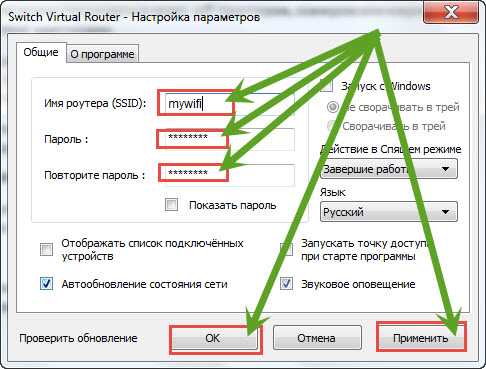
Întreaga rețea a fost creată - faceți clic pe „start”, rețineți că dacă laptopul dvs. nu acceptă un router wifi virtual, nimic nu va funcționa.
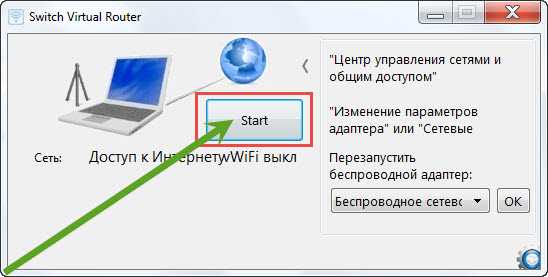
Pentru a vă asigura că totul este în ordine, accesați centrul de gestionare a adaptorului. Acolo ar trebui să vedeți unul virtual - „Conexiune la rețea fără fir 2”.

Dacă există, atunci puteți distribui wifi. Dacă am distribuit internetul, atunci nu am avut probleme cu smartphone-urile.
Numai când am vrut să conectez laptopul, nu a funcționat și toate instrucțiunile de pe Internet nu au ajutat.
A trebuit să-mi folosesc creierul pe cont propriu. Vă întrebați cum am început să distribui Internetul prin wifi către alte laptop-uri folosind programul Switch Virtual Router?
Adresa URL a dezvoltatorului:
http://switchvirtualrouter.narod.ru
OS:
XP, Windows 7, 8, 10
Interfata:
Rusă
În zilele noastre, este imposibil să-ți imaginezi viața fără World Wide Web. Dar în casă poate fi accesat doar de pe un PC folosind o conexiune prin cablu. Și fiecare membru al familiei dorește să-și conecteze propriul dispozitiv, fără a fi nevoie să cumpere un router. Este posibil să rezolvi această problemă? Conectarea la Internet la alte gadget-uri se poate face prin distribuirea Wi-Fi de pe un laptop gratuit, folosind programe speciale. Să luăm în considerare câteva dintre opțiunile lor. Trebuie remarcat faptul că sunt potrivite pentru Windows 7, Windows 8. Acei utilizatori cărora nu le place să folosească programe pot folosi linia de comandă Windows.
mHotspot este unul dintre programele care pot fi folosite pentru a distribui Internetul de pe un laptop pe alte dispozitive. Când instalați programul, trebuie să acordați o atenție deosebită, deoarece cu multe avantaje, există și dezavantaje. Să vorbim despre totul în ordine.
În primul rând, să ne uităm la interfața programului. Conține un număr mare de opțiuni. În plus, programul are statistici de conectare, precum și o listă de utilizatori care pot fi conectați. Poate fi reglat folosind o anumită funcție. Ambele permit și blochează conexiunile.
Dezavantajele programului includ numărul mare de conexiuni inutile și chiar uneori dăunătoare pe care încearcă să le stabilească în paralel. Acest gunoi trebuie aruncat folosind casetele de dialog care apar în timpul instalării programului. Acest lucru trebuie monitorizat îndeaproape.

Dacă pe computer este instalat un antivirus care conține un firewall, poate apărea o notificare care să arate că Windows Firewall nu rulează. În acest caz, accesul la internet este refuzat. Pentru ca programul să funcționeze eficient, utilizați setările paravanului de protecție sau dezactivați-l.
Restul principiului de funcționare este următorul: introduceți punctul de acces, următorul pas este să introduceți parola, selectați sursa Internet în Sursa Internet și în final apăsați butonul Start Hotspot. A fost dezvoltat un program pentru laptopuri cu Windows 7, 8, 10 de bază.

.
MyPublicWiFi este un alt program bun pentru distribuirea internetului de pe un laptop sau computer. Iar principalul avantaj al acestui program este ușurința în utilizare. Și, de asemenea, absența diverselor gunoaie care pot ajunge pe gadget odată cu instalarea altor programe.

După instalarea programului pe computer, trebuie să-l reporniți. Lucrările ulterioare decurg după cum urmează. Pe monitorul laptopului apare o fereastră de program care vă solicită să introduceți numele rețelei SSID. În plus, trebuie să introduceți o parolă pentru conexiune, precum și să introduceți ce fel de conexiune este distribuită folosind Wi-Fi. Și în etapa finală, faceți clic pe butonul Configurare și pornire hotspot. Programul începe să funcționeze. Este conceput pentru laptopuri care rulează Windows 7, 8, 10.
.
Virtual Router Plus este un alt program gratuit cu ajutorul căruia poți distribui Wi-Fi de pe un laptop pe o tabletă sau pe un telefon mobil. A fost creat pe baza Virtual Router, care a fost reproiectat prin realizarea unor modificări. Dar, cu toate acestea, nu există nicio diferență semnificativă în software.
Acest program este foarte ușor de instalat și utilizat, dar trebuie să fiți atenți la instalarea paralelă a diverselor gunoi. Principiul de funcționare este foarte simplu. Dar trebuie remarcat faptul că funcționarea cu succes depinde de conectarea dispozitivului principal la internet prin cablu sau un modem USB. Deoarece atunci când laptopul rulează pe Wi-Fi, programul nu va distribui Internetul.
Distribuția pe internet de pe un laptop are loc după cum urmează. Când porniți programul, apare o fereastră specială în care trebuie să introduceți numele rețelei din care vor funcționa toate dispozitivele. Apoi introduceți parola pentru distribuirea pe Internet. Apoi trebuie să specificați conexiunea prin care utilizatorul accesează Internetul de pe laptop. Start Virtual Router Plus este apoi lansat și așteaptă confirmarea finalizării sale cu succes.

Și acum puteți distribui Wi-Fi pe orice dispozitiv de pe care doriți să accesați Internetul.
.
Connectify este în primul rând un program plătit. Dar este posibil să instalați o versiune gratuită pe un laptop și să o utilizați pentru a oferi altor dispozitive acces la Internet. Avantajul programului este că vă permite să vă conectați nu numai de pe un dispozitiv care rulează Windows 7, 8, ci și de pe Windows XP.

După instalare pe un laptop, acest program necesită o repornire. Dezavantajul programului este că se reinstalează independent la pornire și necesită înregistrare. Dar, cu toate acestea, funcționează după cum urmează.

De îndată ce programul este instalat, pe monitor va apărea fereastra Bun venit la Connectify 5, în care trebuie să faceți clic pe butonul Următorul. Nu este nevoie să introduceți date în fereastra următoare. Doar faceți clic pe Utilizați Hotspot Lite. Aceeași acțiune se repetă în fereastra următoare. După pornirea programului, puteți închide fereastra pop-up fără acțiuni suplimentare.

În versiunea gratuită de Connectify, schimbarea punctului de acces nu se modifică. Prin urmare, acest câmp rămâne neschimbat. În următoarele câmpuri, introduceți parola și conexiunea și faceți clic pe butonul Start Hotspot. Ca urmare, apar reclame care trebuie închise imediat. După ce toate manipulările au fost finalizate, puteți începe să distribuiți Internetul.
.
Program Insider pentru scanarea canalelor Wi-Fi de pe un laptop
Insider este o aplicație gratuită pentru scanarea canalelor de internet de pe un laptop pentru distribuție pe alte dispozitive. Programul scanează perfect toate canalele și îl găsește pe cel mai optim și gratuit pentru o conexiune wireless. Toate informațiile sunt furnizate în timp real.
Acest program este folosit în majoritatea cazurilor pentru a găsi canale gratuite pentru conectare, iar Internetul a funcționat fără probleme. Care include pierderea conexiunii, scăderea vitezei etc. Insider vă ajută să monitorizați funcționarea nu numai a internetului, ci și a canalului vecinilor. Cu ajutorul căruia routerul va funcționa fără erori.
.
Software-ul CommView pentru WiFi pentru analiza canalelor de rețea
CommView pentru WiFi este un program care vă permite să scanați canalele rețelei wireless și să analizați toate informațiile primite. Aplicația vă permite să vedeți statistici IP, o listă de conexiuni de rețea wireless și, în plus, vă permite să analizați acele pachete care interesează utilizatorul.
Aplicația vă permite să salvați fișierele necesare, astfel încât să le puteți utiliza dacă este necesar. Filtrele de sistem vă permit să găsiți pe cele care interesează utilizatorul într-o bază de date mare de fișiere.
Programul CommView pentru WiFi este indispensabil pentru munca administratorilor de rețele wireless și a acelor specialiști ale căror responsabilități includ menținerea unei conexiuni la Internet wireless.
Toate programele care au fost discutate în acest articol creează comoditate pentru utilizarea Internetului chiar și pentru utilizatorii obișnuiți. Fiecare dintre ele are propriile sale merite. Alegerea este la latitudinea celor care sunt interesați de aceste aplicații.
.
Distribuția Wi-Fi de pe un PC se poate face în două moduri: folosind programe preinstalate în sistemul de operare și cele care trebuie descărcate de pe Internet. În acest articol ne vom uita la a doua metodă. Este mai bine să vă transformați laptopul într-un router Wi-Fi folosind utilități specializate, deoarece acestea au o funcționalitate mai mare în comparație cu instrumentele Windows.
De asemenea, în favoarea celei de-a doua opțiuni este și faptul că, atunci când distribuie internetul, programul preia majoritatea resurselor disponibile ale PC-ului, în timp ce instrumentul standard de SO ocupă doar o mică parte. Și de aici rezultă concluzia: software-ul terță parte va distribui mult mai bine rețeaua de pe computer către alte dispozitive.
Un număr mare de programe distribuie internetul de pe laptopuri. Multe dintre ele sunt gratuite și acceptă toate versiunile și edițiile de software Microsoft. Sarcina noastră, concentrându-ne pe opiniile utilizatorilor pe care le-am găsit pe forumuri specializate și pe rețelele de socializare, este să alegem dintre această varietate uriașă cele mai bune programe pentru distribuirea internetului de la computere personale la dispozitive periferice.
Numarul 1. Creator de hotspot WIFI
Atunci când alegem cele mai bune programe terțe, le-am evaluat pe baza eficienței, ușurinței în utilizare și simplității interfeței. Evaluarea noastră nu include software-ul scump și foarte promovat; am ales aplicații mai simple, potrivite pentru utilizatorii neinstruiți.Wi-Fi HotSpot Creator este gratuit și ușor de utilizat. O aplicație mică vă va permite să vă transformați computerul într-un router Wi-Fi sau „hot spot” (punct de acces) și să distribuiți Internetul de pe acesta către alte dispozitive.
Chiar și începătorii care nu s-au confruntat niciodată cu astfel de utilitare vor putea configura și utiliza software-ul. Descărcați gratuit programul de pe pagina oficială a autorului și urmați instrucțiunile:


Pentru a opri distribuția, trebuie să apăsați butonul opus ca semnificație, adică „ Stop" Astea sunt toate setarile. După cum puteți vedea, programul a durat mai mult să se instaleze decât a fost configurat.
nr. 2. Router virtual
Acest utilitar gratuit este, de asemenea, ușor de configurat. Descărcați-l pe computer de pe pagina oficială a autorului făcând clic pe „ Descarca».
Utilitarul Virtual Router este descărcat și instalat pe computer exact în același mod ca cel precedent, cu excepția unor nuanțe.
După instalare, trebuie să configurați corect programul. Și pentru a face acest lucru trebuie să completați următoarele câmpuri: „ Numele retelei" - numele retelei, " Parola" - parola, " Conexiune partajată» - selectarea conexiunii (de exemplu, prin cablu). Când toți parametrii sunt configurați, faceți clic pe " Porniți routerul virtual„, va începe distribuția de pe computer.
Pentru a opri distribuția, ca și în cazul utilitarului anterior, trebuie să apăsați butonul " Opriți routerul virtual».

Dacă comparăm Virtual Router cu Wi-Fi HotSpot Creator, primul program are mai multe funcții, deși este instalat și configurat în același mod. Acest utilitar specializat, de exemplu, are opțiunea „Peers Connected”. Aici puteți vedea cine se conectează la rețeaua dvs. În acest caz, veți avea acces la informații detaliate despre utilizatorul conectat: MAC, IP, numele rețelei.
Ambele programe pe care le-am descris nu au suport pentru limba rusă, dar nici nu au nevoie de el, deoarece toate câmpurile care trebuie completate sunt deja intuitive. Fiecare utilitar este gratuit și configurat aproape identic, astfel încât nu va crea probleme pentru utilizatorii neinstruiți. Distribuția pe internet de pe un computer este ușor de pornit și la fel de ușor de oprit.
Numarul 3. WiFiCreator
Dacă cu siguranță aveți nevoie de o interfață rusă, descărcați al treilea program - WiFiCreator. Acest utilitar specializat pentru configurarea punctelor de acces este, de asemenea, gratuit și ușor de învățat. Și, spre deosebire de primele două programe, nu există nicio reclamă nedorită sau aplicații rău intenționate.Pentru a descărca utilitarul pe laptop, utilizați linkul de pe pagina oficială a dezvoltatorului: .


După descărcarea și instalarea programului, selectați limba interfeței cu utilizatorul. Elementul „Management” este responsabil pentru schimbarea limbii dacă utilitarul a fost lansat în limba engleză. Pentru a vă transforma computerul personal într-un router Wi-Fi, aveți nevoie de setările corespunzătoare. Practic, nu diferă cu nimic de primele două programe, cu excepția denumirilor câmpurilor.
Configurați următoarele setări; " Numele retelei" - numele conexiunii, " Parolă de rețea" - parola pentru aceasta, " conexiune internet„- de unde utilitatea ar trebui să obțină internetul. Dacă toate setările au fost făcute, faceți clic pe „Start Hotspot” pentru a începe distribuția de pe un computer personal. Pentru a o opri, în consecință, faceți clic pe „ Opriți Hotspot-ul" Acestea sunt toate subtilitățile utilizării.

Cele trei utilități pe care le-am descris sunt solicitate de utilizatori datorită eficienței, ușurinței setărilor parametrilor și interfeței intuitive. Dar puteți încerca și software-ul popular, de exemplu, MyPublicWiFi. Acest software vă va transforma laptopul într-un router pentru dispozitive portabile prin crearea unui punct de acces. Programul are multe setari si tot atatea posibilitati.
Există și Switch Virtual Router - un utilitar care gestionează hot-spot-urile (creează, configurează, pornește, oprește). După configurarea punctului de acces, programul poate fi închis, dar distribuția pe internet nu se va opri.
Există, de asemenea, un utilitar Connectify. Este gratuit, ușor de învățat și funcțional, dar există o mulțime de reclame.



